회의 요약에서 판매 통찰력 보기 Microsoft Teams
Microsoft 365 Copilot for Sales에는 Microsoft 365 Copilot 사용자에게 귀중한 통찰력을 제공하여 고객 참여를 지원하는 데 도움이 되는 모든 기능이 포함되어 있습니다. Microsoft Teams 와 같은 제품에서 결합된 Copilot 경험을 통해 Teams의 Copilot 기능과 원활한 '더 나은 협업' 디자인의 영업용 Copilot 역할별 기능을 활용할 수 있습니다. 이 경험은 요약된 회의 인사이트, 생성된 회의 요약 등을 표시하여 판매자가 고객 관계를 성장시키고 거래를 성사시킬 수 있도록 합니다.
라이선스 요구 사항
참고
기존 Sales Copilot 라이선스가 있는 경우, 회의 요약을 보고 이해하세요. ...
사전 요구 사항
- 환경에서 Copilot AI 기능을 켜세요
- 회의에 영업용 Copilot 앱을 추가하세요
- 회의 내용을 기록하다
지원되는 언어
지원되는 언어 목록을 보려면 지원되는 언어를 참조하세요.
회의 요약에서 영업 관련 인사이트 보기
회의를 녹화하고 필사하면 회의 요약을 볼 수 있습니다. Teams 회의에 Copilot for Sales를 추가하면 회의 요약에서 판매 관련 인사이트를 볼 수 있습니다.
영업 관련 인사이트를 보려면 Teams에서 회의 요약을 열고, 대화록 옆에 있는 아래쪽 화살표를 선택한 다음 Sales를 선택하세요.
다음과 같은 정보가 나타납니다.
회의 후 작업: 회의 참석자를 위한 요약 이메일 작성 등 제안된 회의 후 작업 목록을 확인합니다.
회의에서 제안된 후속 작업: 회의 중에 생성된 후속 작업 목록을 확인합니다. CRM에서 작업를 만들려면 작업 만들기 를 선택하세요.
질문: 회의 중에 질문된 질문을 확인하세요. 이는 판매자가 고객 요구 사항을 이해하기 위해 올바른 질문을 하고 있는지 확인하는 데 도움이 됩니다. 질문은 질문한 사람별로 그룹화됩니다. 질문을 선택하면 해당 질문이 있었던 대화 지점으로 비디오가 이동합니다.
참가자 통계: 조직 내부 및 외부의 참가자 목록과 다음 통계를 확인하세요.
- 통화-청취 비율: 통화 시간과 청취 시간의 평균 비율을 확인하세요. 이는 판매자가 고객 통화 중에 말을 너무 많이 하는지, 너무 적게 하는지 식별하는 데 도움이 됩니다. 또한 판매자가 고객의 의견을 경청하고 고객의 요구 사항을 이해하고 있는지 확인하는 데도 도움이 됩니다.
- 대화당 전환: 대화에서 영업 담당자와 고객 간의 평균 전환 횟수를 확인합니다. 즉, 대화가 한 사람에서 다른 사람으로 전환된 횟수를 의미합니다. 판매자가 대화 중에 고객과 소통하고 있는지 확인하는 데 도움이 됩니다.
- 평균 일시 정지 시간: 대화 중에 영업 담당자가 말하기 전 일시 정지하는 평균 시간을 확인합니다. 판매자가 고객의 대화를 끝내기도 전에 고객의 말을 가로채는지, 아니면 인내심이 충분한지 파악하는 데 도움이 됩니다.
- 가장 긴 독백: 대화 중에 고객이 가장 오랫동안 말한 시간을 확인하세요. 판매자가 고객에게 자신의 요구 사항을 말하고 표현할 수 있는 충분한 시간을 제공하고 있는지 확인하는 데 도움이 됩니다.
언급된 키워드: 회의 중에 언급된 키워드를 확인하세요. 키워드는 다음 범주에 따라 그룹화됩니다.
- 브랜드: 회의 중에 언급된 브랜드 이름입니다.
- 시간: 회의 중에 언급된 기간.
- 사람들: 회의 중에 언급된 사람들의 이름입니다.
- 기타: 회의 중 언급된 기타 키워드입니다.
CRM에서 키워드와 경쟁자를 추적하는 경우 이 섹션에도 표시됩니다.
참고
회의 녹화를 여러 번 시작하고 중지하면 영업 통찰력이 생성되지 않습니다.
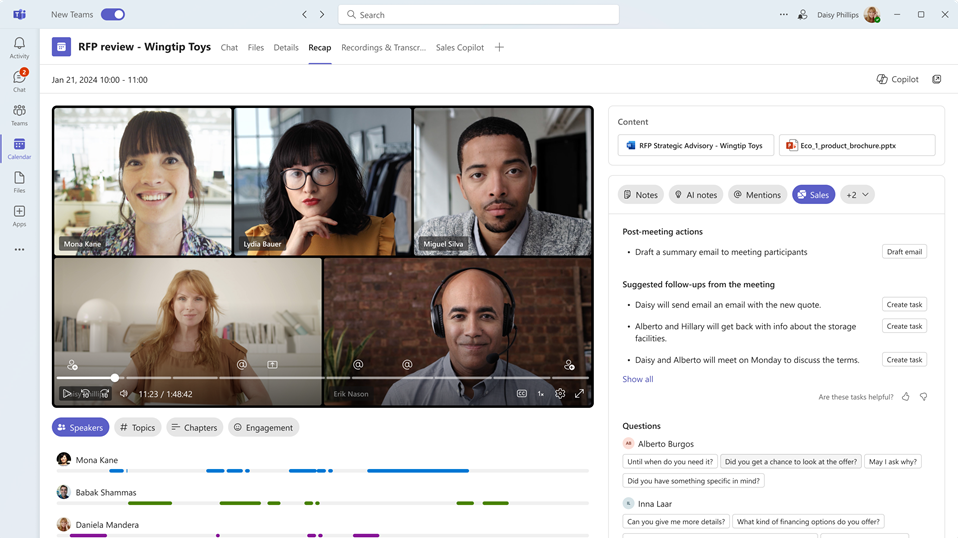
회의 요약을 바탕으로 CRM 작업 만들기
작업을 생성해야 하는 후속 조치 항목을 찾은 다음 작업 만들기를 선택합니다.
다음 정보를 추가하거나 업데이트합니다.
상품 Description 필수 제목 작업의 이름 네 담당자 누가 작업을 완료할 것인가: 본인이 아닌 경우 다른 사람을 할당할 수 있습니다 네 연결 대상 작업에 대한 정보를 제공하는 기록 이메일 수신자와 연결된 거래처 및 영업 기회에서 선택 아니요 기한 담당자가 작업을 완료해야 하는 날짜 아니요 설명 필요한 경우 후속 조치 항목의 텍스트 코드 조각을 변경할 수 있습니다.
참고: 이 필드에는 회의에 대한 연결가 자동으로 입력됩니다.없음 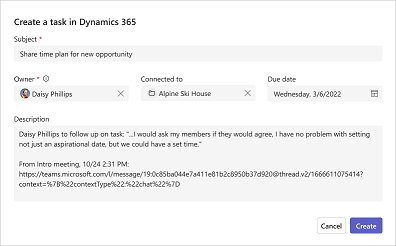
만들기를 선택합니다.
작업, Create 작업 를 만든 후 작업 를 엽니다. CRM에서 작업을 열려면 작업 열기를 선택합니다.
회의 후 요약 이메일 만들기
고객과 만난 후 상호 작용 요약, 관련 작업 항목 또는 다음 단계, 후속 날짜가 포함된 이메일을 보내는 경우가 많습니다. 회의 요약을 수동으로 생성하고 회의 중에 수행한 모든 메모와 작업 항목을 컴파일하는 데는 어느 정도 시간이 걸리고 종종 누락됩니다.
영업용 Copilot를 사용하면 Teams에서 회의 요약을 빠르게 이메일 초안으로 작성할 수 있습니다. 이메일에는 회의 요약, 작업 항목, 후속 작업이 포함되어 있습니다.
회의 후 요약 이메일을 작성하려면:
회의 후 작업 섹션에서 초안 이메일을 선택하세요. 이메일이 초안으로 작성되어 팝업 창에서 열립니다.
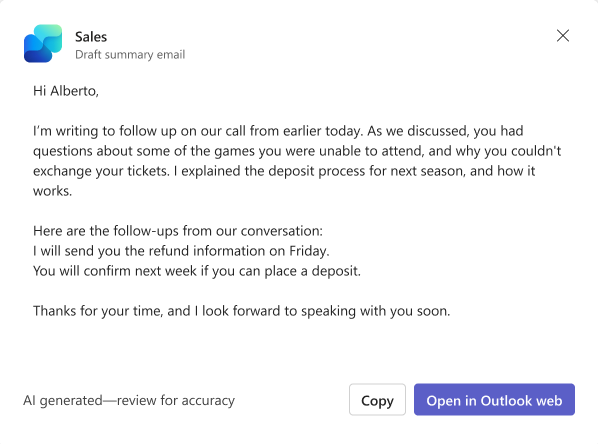
이메일 내용을 클립보드에 복사하려면 복사를 선택하세요.
Outlook 웹에서 이메일을 열려면 Outlook 웹에서 열기를 선택하세요.
필요에 따라 이메일 내용을 검토하고 업데이트한 다음, 고객에게 전송하세요.